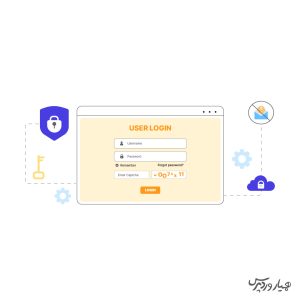
صفحات ورود و ثبت نام کاربر در وردپرس اغلب اهداف اصلی برای هکرها، اسپمرها و حملات brute force هستند. یکی از راههای جلوگیری از این حملات استفاده از کدهای امنیتی CAPTCHA است که به طور موثری اسپمها را مسدود کرده و از سایت شما در برابر هک محافظت میکند. در این مقاله نحوه افزودن کد کپچا به فرم های وردپرس را به شما نشان خواهیم داد.
افزودن کد کپچا به فرم های وردپرس
CAPTCHA یک برنامه است که میتواند تشخیص دهد که آیا شخصی انسان است یا ربات. این کار را با نشان دادن تستی انجام میدهد که گذراندن مرحله آن برای یک کاربر انسانی بسیار آسان است، اما برای اسکریپتهای خودکار یا رباتها تقریباً غیرممکن است. در روزهای اولیه فعالیت CAPTCHA، از کاربران خواسته میشد متنی را که در تصویر میبینند وارد کنند. این تصویر حروف، کلمات یا اعداد تصادفی را به سبک تحریف شده نمایش میدهد.
بعدها فناوری جدیدتری به نام reCAPTCHA معرفی شد. کلمات تصادفی را به عنوان یک چالش نشان داده و از ورودی کاربر برای کمک به دیجیتالی کردن کتابها استفاده کرد. این فناوری در سال ۲۰۰۹ توسط گوگل خریداری شد. از آن زمان به دیجیتالی کردن هزاران کتاب و تکمیل آرشیو نیویورک تایمز کمک کرده است.
با این حال، این CAPTCHAهای جدید همچنان آزاردهنده بودند و اغلب تجربه کاربر در وبسایتها را خراب میکردند. برای رفع این مشکل، گوگل «No CAPTCHA reCAPTCHA» را معرفی کرد که از هوش مصنوعی (AI) و تعاملات کاربر برای گرفتن هرزنامهها استفاده میکند.
این تکنولوژی جدی یک چک باکس سادهتر را برای کاربران انسانی نشان میدهد تا روی آن کلیک کنند. برای سایر موارد مشکوک، CAPTCHA دشوارتری مانند شناسایی اشیاء در تصاویر را نشان میدهد. همانطور که گفته شد، بیایید نگاهی بیندازیم که چگونه وب سایتهای وردپرسی میتوانند امنیت را با CAPTCHA بهبود بخشند.
چرا از CAPTCHA برای ورود و ثبت نام وردپرس استفاده کنیم؟
صفحات ورود و ثبت نام وردپرس یک هدف آسان برای هرزنامهها، هکرهای نامتعارف و حملات brute force هستند. این امکان به این دلیل است که وردپرس محبوبترین سازنده وبسایت در جهان است که آن را به یک هدف رایج برای تلاشهای مخرب تبدیل میکند. انگیزه مهاجم اغلب دسترسی غیرمجاز به بخش مدیریت وردپرس برای توزیع بدافزار است.
سادهترین راه حل برای محافظت از سایت وردپرس استفاده از افزونه فایروال وردپرس مانند Sucuri است. این کار ترافیک بد را از رسیدن به وبسایت شما مسدود میکند و از دسترسی غیرمجاز جلوگیری میکند.
راه حل دیگر اضافه کردن یک لایه ثانویه حفاظت از رمز عبور در صفحات ورود و ثبت نام وردپرس است. با این حال، مشکل این روش این است که شما باید رمز دوم را با هر کاربر به اشتراک بگذارید، و این به سادگی برای وبلاگهای بزرگ با چند نویسننده یا سایتهای عضویت در مقیاس نیست.
CAPTCHA جایگزین آسانتری برای آن راه حلها ارائه میدهد. از فناوریهای هوش مصنوعی گوگل برای شناسایی بازدیدکنندگان واقعی و ارائه چالشهای CAPTCHA به کاربران مشکوک استفاده میکند.
فرم ورود و ثبت نام پیش فرض در مقابل فرم سفارشی وردپرس
فرم ورود و ثبت نام پیش فرض وردپرس مجموعهای اساسی از ویژگیها را ارائه میدهد. صفحه ورود به سیستم به کاربران اجازه میدهد تا با توجه به نقشها و مجوزهای کاربر مربوطه به قسمت پیشخوان وب سایت دسترسی داشته باشند.
فرم ثبت نام پیش فرض وردپرس به بازدیدکنندگان این امکان را میدهد تا یک حساب کاربری در سایت شما ایجاد کنند. پس از ثبت نام، آنها همچنین میتوانند به قسمت پیشخوان وبسایت شما وارد شوند و وظایف خاصی را که توسط نقش کاربری آنها مجاز است انجام دهند.
بسیاری از صاحبان وبسایتها میخواهند صفحه ورود و ثبت نام پیش فرض وردپرس را با لوگو، تمهای مشخص و موارد دیگر شخصی سازی کنند. آنها از افزونهها برای ایجاد صفحه ورود و ثبت نام سفارشی خود برای جایگزینی افزونههای پیش فرض استفاده میکنند.
چه از صفحات پیشفرض استفاده کنید یا از صفحات سفارشی مسئله افزودن کد کپچا به فرم های وردپرس ضروریست.
reCAPTCHA در فرم های ورود و ثبت نام پیش فرض وردپرس
اولین کاری که باید انجام دهید این است که افزونه CAPTCHA 4WP را نصب و فعال کنید. پس از فعال شدن افزونه، باید به صفحه مدیریت CAPTCHA 4WP » CAPTCHA Configuration بروید.
حال گزینه Next را بزنید. پس از آن، باید نوع reCAPTCHA را که میخواهید استفاده کنید، انتخاب کنید.
۳ گزینه برای انتخاب وجود دارد، از جمله نسخه ۲، که در آن کاربران میتوانند کادر “من یک ربات نیستم” را بررسی کنند، یا نسخه ۲، که در آن نیازی به تعامل کاربر نیست، اما یک CAPTCHA برای ترافیک مشکوک ظاهر می شود. در نهایت، نسخه ۳ درخواستها را با امتیاز بدون تعامل کاربر تأیید میکند. برای این آموزش، نوع “نسخه ۲ (کاربران باید کادر “من ربات نیستم” را علامت بزنند)” را انتخاب میکنیم.
پس از انجام این کار، روی دکمه «Next» کلیک کنید. در صفحه بعدی، باید سایت Google reCAPTCHA و کلید مخفی را وارد کنید.
برای دریافت این کلیدهای Google reCAPTCHA API، باید از وبسایت reCAPTCHA بازدید کنید. سپس بر روی گزینه “v3 Admin Console” در بالا کلیک کنید.
در صفحه بعدی، گوگل از شما میخواهد که وارد حساب کاربری خود شوید. پس از ورود به سیستم، صفحه ثبت سایت جدید را مشاهده خواهید کرد.
ابتدا باید نام وبسایت خود را در قسمت «Label» وارد کنید. پس از آن، باید یک نوع reCAPTCHA را انتخاب کنید. به عنوان مثال، ما چک باکس reCAPTCHA v2 “من یک ربات نیستم” را انتخاب میکنیم.
در مرحله بعد، باید نام دامنه خود را در بخش “Domains” وارد کنید. مطمئن شوید که نام دامنه خود را بدون قسمت “https://www” وارد کنید.
پس از اتمام، فقط روی دکمه “Submit” کلیک کنید. در مرحله بعد، یک پیام موفقیت به همراه کلید سایت و کلید مخفی مشاهده خواهید کرد که میتوانید در وبسایت وردپرسی خود از آن استفاده کنید.
می توانید سایت و کلیدهای مخفی را کپی کنید.
در مرحله بعد، باید به برگه یا پنجره مرورگر بازگردید که بخش راه اندازی CAPTCHA 4WP باز است. از اینجا میتوانید کلید سایت Google CAPTCHA و کلید مخفی را وارد کنید.
پس از اتمام کار، باید کادر “من یک ربات نیستم” را علامت بزنید و روی دکمه “next” کلیک کنید. سپس پیام موفقیت آمیز را مشاهده خواهید کرد. به سادگی روی دکمه “Finish” کلیک کنید.
پس از آن، میتوانید تنظیمات اضافی CAPTCHA 4WP را پیکربندی کنید.
به عنوان مثال، گزینههایی برای تغییر زبان، ویرایش پیام خطا، انتخاب یک تم و موارد دیگر وجود دارد.
افزودن کد کپچا به فرم های وردپرس
یکی از راههای حفظ امنیت سایت، استفاده از کدهای کپچا برای فرمهای ورود و ثبت نام است. با اینکار ورود هر گونه رباتی را به سایت مسدود کرده و در این بخشها نیز امنیت خوبی را حاکم میکنیم. پیشنهاد میشود حتما آموزش امروز را دنبال کرده و کپچای سایت خود را فعال کنید.
دریافت افزونه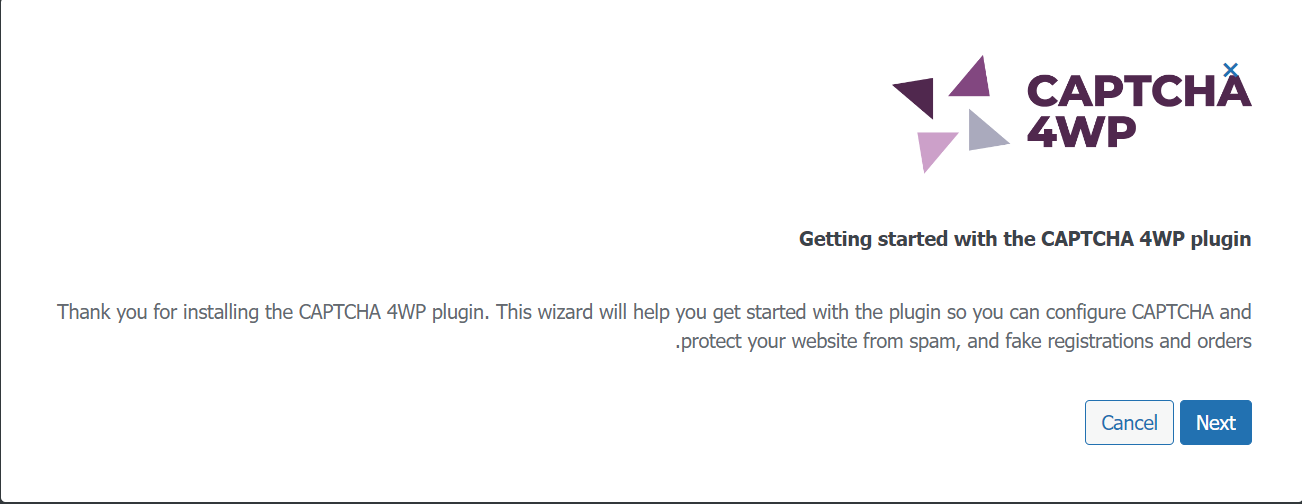
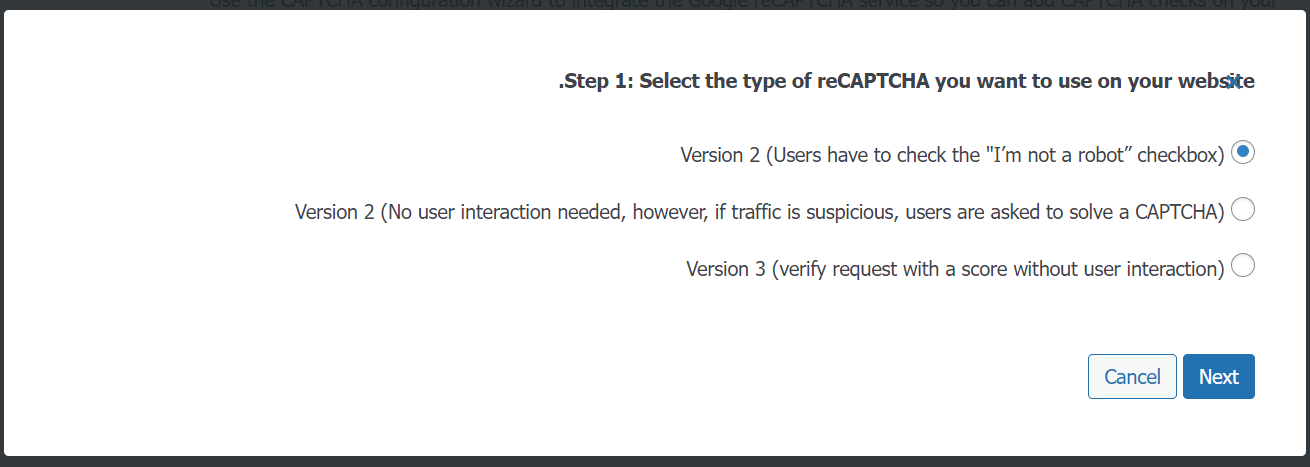
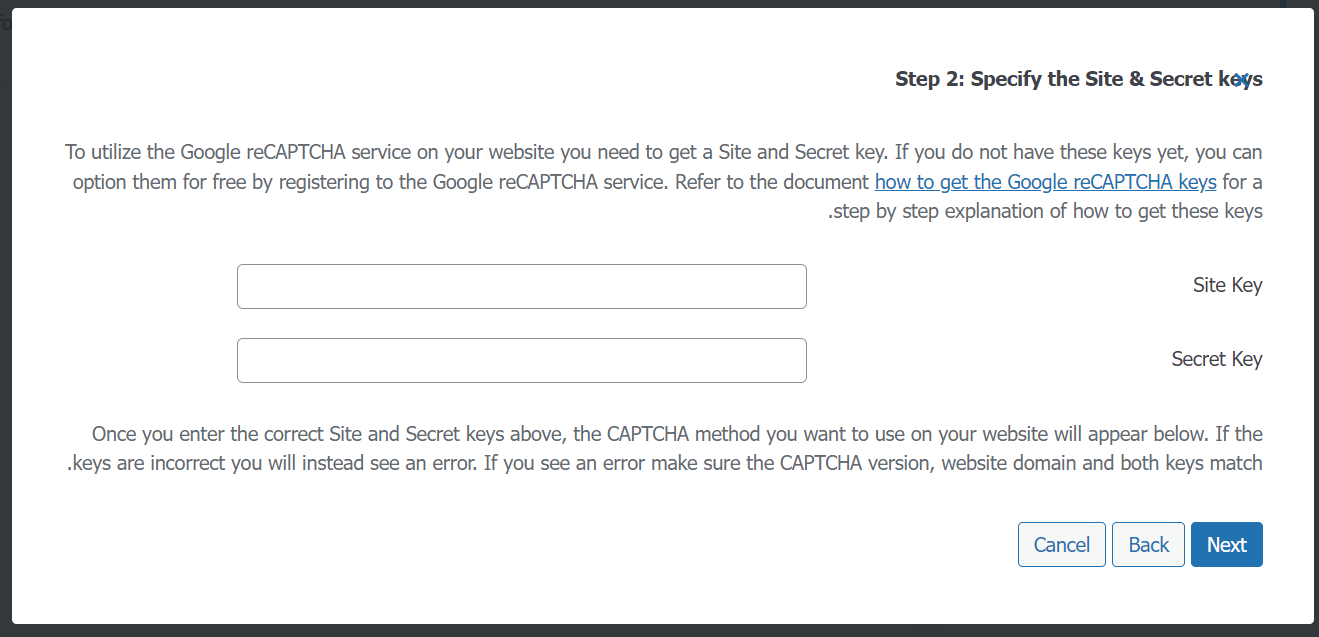
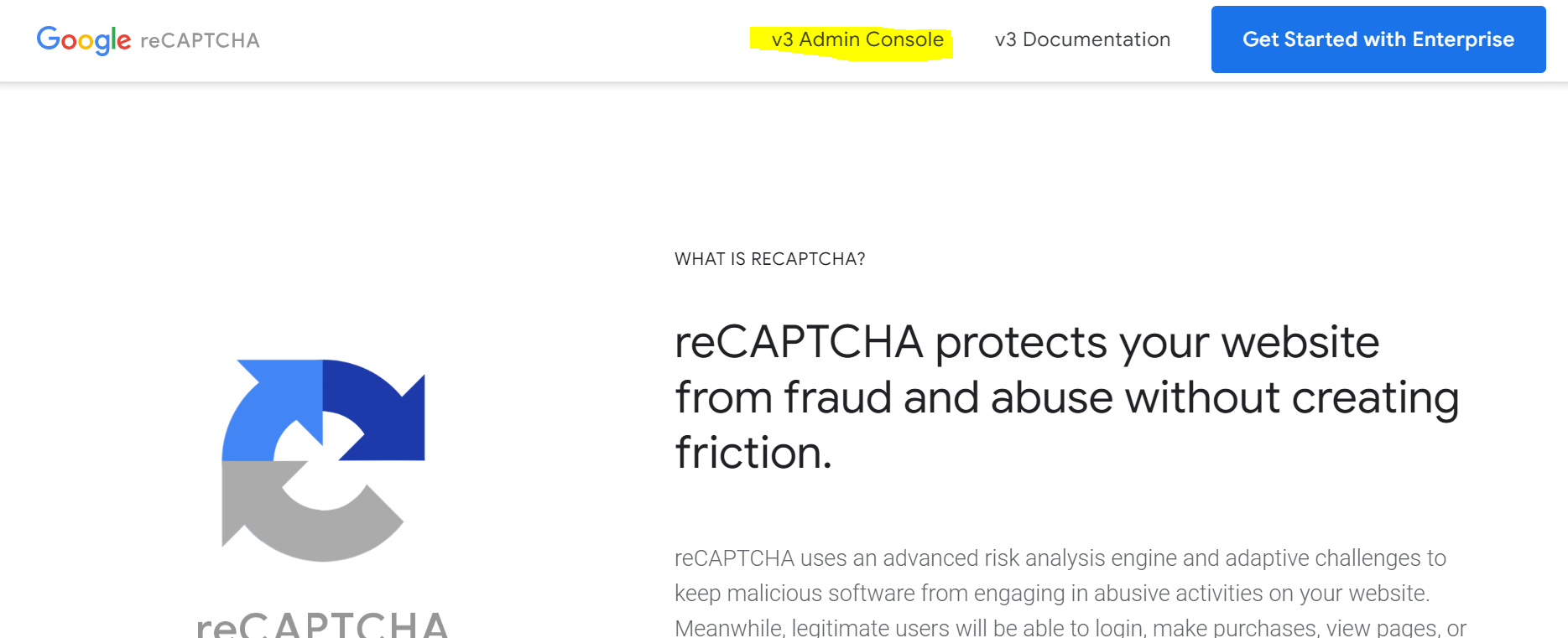
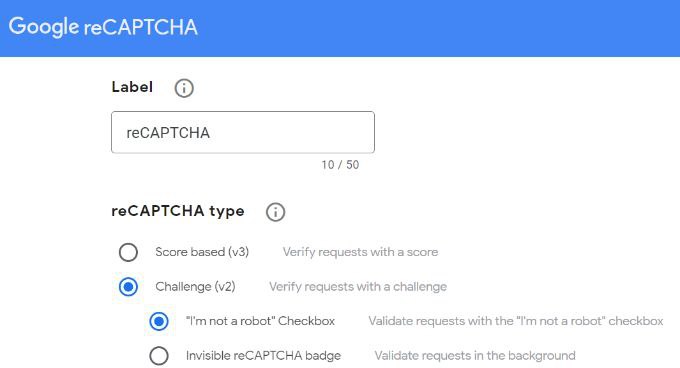
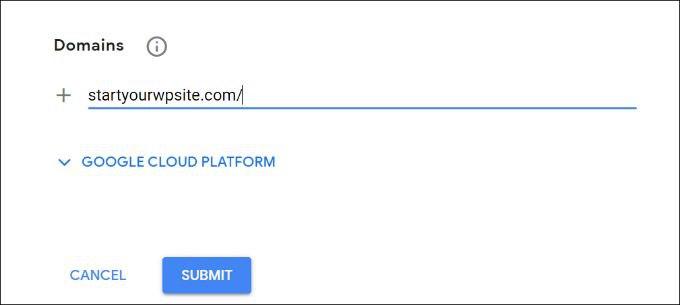
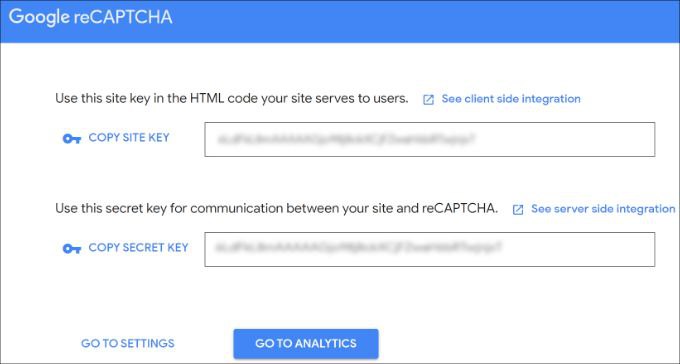
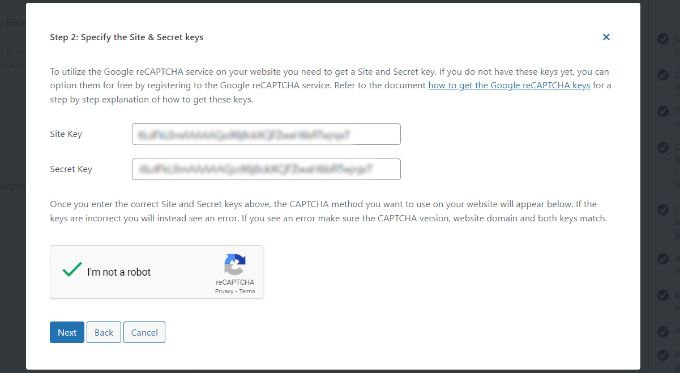
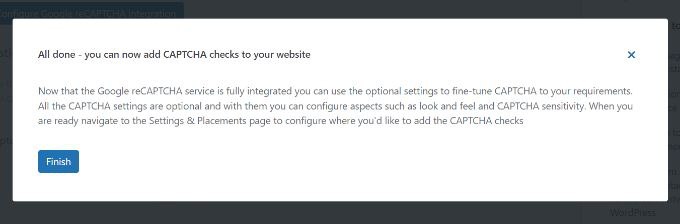





رضا
سلام این افزونه رو باید چطور در edd فعال کنم
اونجا صفحات ورودش فرق میکنه
ممنون
dhz1990 8 سال عضو همیار وردپرس
سلام وقت بخیر
من به تازگی google captcha رو روی ورد پرسم نصب کردم رو نسخه دو کپچا مشکلی نداشت اما وقتی رو نسخه یک کپچا گذاشتم بعد از ذخیره تغییرات و واردن شدن به ورد پرس بعد از وارد کردن یوزر نیم و پسورد با این که یه سری اعداد ساده هست اما هرچی این اعداد رو وارد می کنم وارد سایتم نمیشه
این پیغام رو به من میده Could not open socket
ممنون میشم راهنمایی کنید
با تشکر از سایت عالی تون
amirhv
سلام برای یوزر پرو از چه افزونه ای باید استفاده کرد؟
davood59 8 سال عضو همیار وردپرس
به نام خدا؛
سلام خانم مهندس؛ وقتتون بخیر.
1- خانم کوهستانی آیا این افزونه بنظر شما قوی هستش؟؟ خوب با زدن یه تیک که نمیشه بازم خیلی به ربات یا انسان بودن یه اسپمر پی برد؟؟ منظورم اینه که اگه نوشته یا عدد باشه بهتر نیست؟؟
2- اونوقت در پاسخ یکی از دوستان که فرمودین ” تمامی فرم های موجود به جز فرم تماس ۷ که برای خودش کپچا داره با این افزونه کار میکنند.” تو توضیحی که برای همین افزونه گذاشتین، نوشتین که این افزونه با فرم تماس 7 هم کار میکنه! میشه واضح تر بگین؟؟ الان این افزونه با فرم تماس 7 کار میکنه یا نه؟؟
3- بنظرتون من اگه بخوام یک همچین افزونه ای رو هم برای ورود(Login) و هم برای فرم تماس 7 داشته باشم، از چه افزونه ای بهتره استفاده کنم؟؟ آیا برای هر کدومشون جداگانه افزونه استفاده کنم یا از یه افزونه برای هر دوتاشون؟؟
ممنون میشم اگه وقت داشتین پاسخ من رو بدین.
مرسی
بهاره کوهستانی 10 سال عضو همیار وردپرس
سلام
1- این افزونه جوری طراحی شده که بسیار قوی هست و تشخیصش کامله
2- متاسفانه در حال حاضر چون فرم تماس 7 برای خودش کپچا و کد امنیتی ایجاد کرده دیگه با هیچ کپچایی قابل تنظیم نیست.
3- همونطور که عرض کردم برای فرم تماس 7 باید از کپچای خودش استفاده کنید و برای سایر موارد پیشنهاد میکنم از nocaptcha recaptcha استفاده کنید.
موفق باشید
کامبیز
سلام
چطوری این افزونه را با یوزرپرو تنظیم کنم؟
یعنی وقتی اینو فعال میکنم دیگه از یوزر پرو نمیشه وارد سایت شد.
بهاره کوهستانی 10 سال عضو همیار وردپرس
سلام
با افزونه ی یوزر پرو کار نمیکنه و مخصوص افزونه های رایگان هست.
کامبیز
میشه افزونه های رایگانی که میگید رو معرفی کنید که با این افزونه به راحتی کار کنند.
بهاره کوهستانی 10 سال عضو همیار وردپرس
سلام
تمامی فرم های موجود به جز فرم تماس 7 که برای خودش کپچا داره با این افزونه کار میکنند.
کامبیز
با احترام
ببخشید منظورم این بود که افزونه ای برای ورود و عضویت معرفی کنید که با این کپچا خوب کار کنه.
افزونه فرم تماس و… منظورم نبود!
بهاره کوهستانی 10 سال عضو همیار وردپرس
سلام
ninty ajax
۵ افزونه کاربردی برای عضویت و ورود به وردپرس
mohammad_nik8006439 9 سال عضو همیار وردپرس
با تشکر از مطالب مفیدتون
بهاره کوهستانی 10 سال عضو همیار وردپرس
سلام
موفق باشید